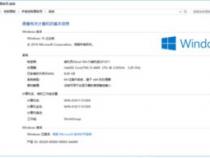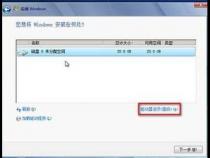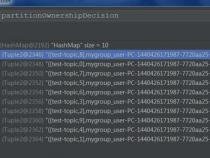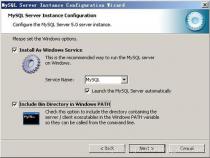dell台式电脑怎么装win7系统
发布时间:2025-06-23 13:02:15 发布人:远客网络

一、dell台式电脑怎么装win7系统
1、A、到实体店买个容量4或8G以上的品牌U盘。启动U盘制作工具本身只需500MB左右,再复制进WIN7系统,大约占用3-4GB,制作完成后剩余空间还可用于个人数据读写。
2、B、上网搜索下载老毛桃或大白菜等启动U盘制作工具,将U盘插入电脑运行此软件制作成启动U盘。
3、C、到系统之家或类似网站下载WIN7等操作系统的GHO文件(如果下载的是ISO文件,可从中提取出GHO文件)或ISO文件,复制到U盘或启动工具指定的U盘文件夹下(如老毛桃启动U盘制作工具要求将GHO文件放置在U盘根目录下的GHO文件夹下,ISO文件放置在ISO文件夹下)。
4、也可以上网搜索下载ISO格式的系统镜像文件(内含GHO系统文件或完整的系统安装文件),通过ultraiso等工具释放到U盘制作成包含系统的启动U盘。
5、A、开机后,当出现主板自检画面或品牌LOGO画面时,快速而连续地按BIOS热键(不同品牌型号电脑BIOS热键不同,笔记本一般为F2键,台式机一般为DEL键)进入BIOS设置界面。
6、B、按左右箭头键移动并回车进入BOOT(或startups)选项卡,通过按上下箭头键选择启动选项、按+或-键移动启动选项,以设置U盘(有USB-HDD、USB-FDD等不同格式,优先选择USB-HDD)为第一启动项并回车确定(注:部分电脑需要在此时插入U盘进行识别才能设置)。部分老主板需要进入Advanced BIOS Features选项卡后,在“1st Boot Device”处回车,再选择USB-HDD。
7、部分新主板支持EFI,开机后连按F12或F11进入启动选项菜单,可不进BIOS界面直接选择U盘(事先插入U盘即识别出来的U盘的型号)或Generic Flash Disk(通用闪存盘)或Removable Device(移动磁盘)启动电脑。
8、C、按F10保存并退出BIOS,电脑会自动重启。如果成功从U盘启动,则会显示U盘功能菜单。
9、B、进入U盘功能菜单之后,选择“安装系统到硬盘第一分区“,回车确定后按提示操作,或者进入PE系统后,运行桌面上的“一键安装系统”,电脑会自动运行GHOST软件并自动搜索U盘上的GHO文件克隆安装到C区,整个过程基本无需人工干预,直到最后进入系统桌面。
二、dell台式机怎么装原版win7系统
U盘启动盘制作前准备(注意操作前备份好u盘有用的资料) 1.准备一个使用装机员软件制作好的启动u盘一个(最好4G以上的空的U盘, 2.下载MSDN原版 win7系统镜像文件(MSDN原版系统点击下载);第一步:将MSDN原版Win7系统镜像包复制到U盘内将下载好的系统镜像包复制到u盘文件夹内!如下图所示:复制win7系统iso镜像包到u盘内完成第二步:重启电脑,在开机画面出来的时候按"快捷键"直接进入装机员主窗口界面!当按快捷键后会弹出一个窗口,窗口里面会有几个选择,找到并按上下方向键"↑↓"选择到u盘,然后按回车键进入装机员主界面!因为不同的电脑,一键进入的快捷键也可能不一样。所以装机员整理了各种品牌主板一键进入装机员PE的快捷键,可以在下面的列表中查找相应的主板品牌,然后就可以看到该主板的一键启动装机员PE的热键了。操作前提:必须先将已经用装机员PE制作好启动盘的U盘插入电脑主机USB接口,然后重启电脑。当经过相应的主板品牌快捷键进入"快速引导菜单"后会看到如下三种较为常见的菜单界面之一:注意:通过键盘的上(↑)下(↓)按键选择好相应的菜单项后,直接回车即可进入第三步:进入装机员win8.1PE系统后打开装机员一键系统重装,安装原版win7系统! 1)利用按快捷键选择您的U盘启动进入到装机员主菜单后,按上下↑↓方向键选择到"【02】运行装机员win8.1PE",然后按下"回车键",将进入装机员win8.1PE系统,如下图: 2)当选择到"【02】运行win8.1PE"后,按下回车键进入winPE系统的界面,如下图: 3)进装机员win8.1PE系统后,运行"装机员一键系统重装"工具后,该软件会自动识别ISO或者GHO镜像文件(即刚才下载复制到U盘里面的那个ISO镜像包),并自动提取里面的ISO文件。只需点击"确定(Y)"按钮即可!如下图所示: 4)点击"确定"按钮后会弹出一个小窗口,点是自动安装,点否手动安装,(建议用自动安装方便)如下图: 5)当点击"是"或"否"按钮后会弹出一个小窗口,只需继续点击该弹出窗口的"确定(Y)"按钮即可,如下图: 6)接下来会出现一个正在还原ISO镜像的窗口,该窗口有进度条,此时无需做任何操作,只需耐心等待其完成即可,如下图所示: 7)等待ISO镜像文件的进度条完毕后会自动弹出是否重启电脑的窗口,现在只要点击"是(Y)"按钮即可,然后它就会自动重启电脑,重启的时候把U盘从USB插口处拔出来,最后电脑将会自动安装系统,直到进入电脑桌面为止那就表示 windows 7系统安装完毕了,如下图:
三、dell怎么改win7
1、先在一台可用的电脑上下载安装一键重装系统工具并制作u盘启动盘
2、将电脑开机后,立马快速不停的按F2按键或者ESC进入到bios里面。
3、然后找到secure boot选项下面的secure boot enabl修改成disable(默认是开启的状态,这样就是关闭这个功能),再点击下面的applay应用一下。
4、后面再切换到security选项卡下面的ppt security,将ppt on前面的勾选去掉,关闭。
5、然后再找到第一个选项general一般设置下面的advanced boot option,将enable legacy option roms进行勾选上。
6、最后再找到genera下面的boot sequence,将启动类型设置成legacy,否则无法进行引导系统,再点击apply应用,再点击exit退出即可。
7、设置完成后退出,插入u盘启动盘,重启电脑,开机按esc选择u盘启动项,选择01项pe进入。
8、打开桌面上的Diskgenius分区工具(DG分区工具);打开Diskgenius后,选择笔记本硬盘,然后点击“硬盘”,查看菜单中的【“转换分区表类型为MBR格式”】选项是否灰色,如果是灰色的话那么我们就无需进行重新分区,除了C盘系统盘和桌面上的资料,重装系统后其他磁盘中的资料都不会被清空,如果“转换分区表类型为MBR格式”选项是可选的,则需要将整个硬盘格式化,操作方法如下:
删除分区:点击“硬盘”——“删除所有分区”,删除前确保资料已经转移,删除后,点击【保存更改】。
9、转GPT分区为MBR格式:删除分区后,装换硬盘分区表类型为 MBR格式,同样还是从“硬盘”——“转换分区表类型为MBR格式”,然后保存更改(以下为图示,此时该项为可点,如不可点说明已经转换好了。)
10、重新分区:磁盘格式转换完成后,点击【快速分区】,勾选分区表类型为 MbR,勾选了重建主引导记录MBR,选择需要分区的个数以及大小,当然大家可以点击“自定”来设置合适的分区,按下确定后开始分区(如果是固态硬盘或者是东芝的硬盘要进行4K对齐一下)。
11、分区完成后运行桌面的小白装机工具”,然后选择win7系统镜像文件,以c盘为系统盘,把win7系统安装在c盘中,点击确定;
12、等待系统安装完成,拔掉u盘重启电脑。
13、耐心等待一段时间,进入页面便是Win7安装完成啦。
以上就是dell怎么改win7的全部内容